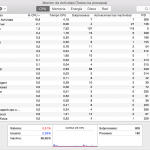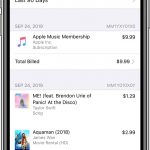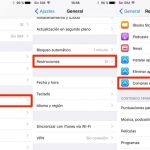Habrás notado que cuando compras una nueva Mac, Apple te proporciona la suficiente información sobre el hardware del sistema, para que puedas hacer una elección adecuada y comparativa entre los distintos modelos. Sin embargo, el hecho es que los detalles exactos del hardware de tu computadora permanecen ocultos. Esto no se hace por razones maliciosas, sino que es para que usted, el consumidor, no se confunda.
Después de comprar tu Mac, puedes pensar que puedes usar la función About this Mac para averiguar tu modelo exacto de CPU, pero la verdad es que no puedes. About this Mac no incluye el modelo exacto de CPU de tu sistema. Si eres un usuario avanzado o quieres comparar el rendimiento de tu Mac con el de un PC u otro sistema, puede ser beneficioso conocer el modelo exacto de tu CPU. Por suerte, hay una forma fácil de averiguar tu modelo exacto de CPU usando la aplicación Terminal.
La línea de comandos, si no has oído hablar de ella, es una interfaz de texto que acepta comandos, que luego se envían al sistema operativo para su ejecución. En tu Mac, la línea de comandos vive en la aplicación Terminal. Para empezar, y usar Terminal para averiguar el modelo exacto de su CPU, siga las instrucciones que se indican a continuación.
Usar la terminal para comprobar el modelo de CPU de Mac
Si nunca has usado la línea de mando, no hay que preocuparse, ya que este proceso es muy fácil de llevar a cabo. Esto sólo le tomará unos pocos momentos de su tiempo. Para empezar, y usar la Terminal para averiguar el modelo exacto de su CPU, siga las instrucciones que se indican a continuación.
- Lanzamiento de la aplicación de la terminal . Para ello, puedes Spotlight haciendo clic en el icono de la lupa en la esquina superior derecha de la pantalla. Escribe Terminal en la barra de búsqueda y luego pulsa la tecla Introducir/devolver .
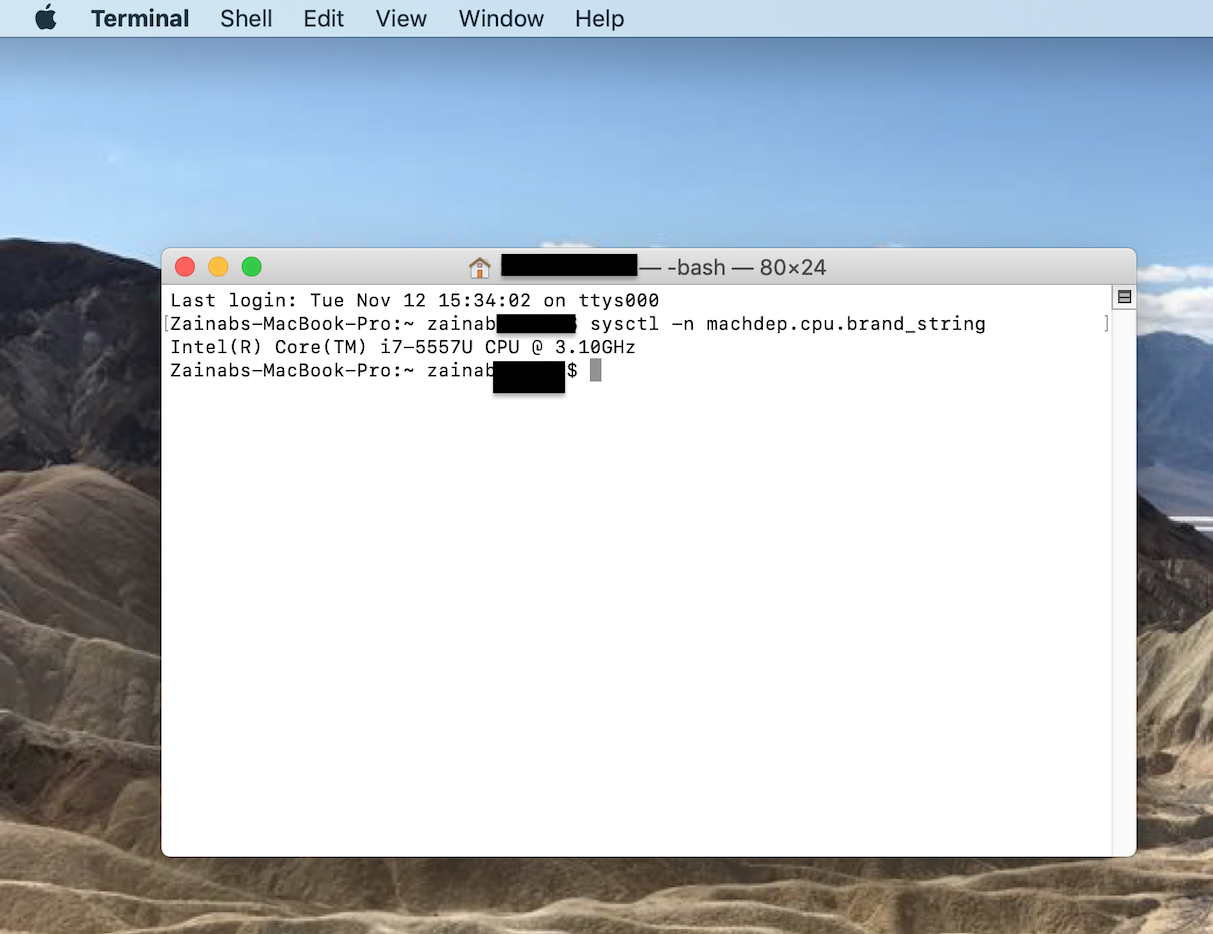
- Introduzca el siguiente comando:
sysctl -n machdep.cpu.brand_string
- Presione la tecla Introducir/devolver .
Es tan simple como eso. Después de pulsar Intro, verás instantáneamente un texto que revela la marca y el modelo exactos de la CPU de tu Mac. Ahora que has descubierto la marca y el modelo exactos de tu sistema, puedes comparar fácilmente tu Mac con otros Mac o PC. Esto te ayudará a decidir si debes actualizar a un modelo más reciente o no.
Como pueden ver, la línea de comandos es una herramienta muy poderosa y útil. Si es la primera vez que usas la línea de comandos, puedes darte una palmadita en la espalda por un trabajo bien hecho. Por favor, tenga en cuenta, para futuras referencias, que aunque la línea de comandos es muy poderosa, también es una herramienta muy sensible. Nunca debes entrar en un comando sin conocer todas las capacidades de ese comando. Si haces un mal uso de la línea de comandos, podrías terminar moviéndote entre los archivos de tu sistema, o incluso borrando todos tus datos importantes. Sin embargo, eso no debería impedirte aprender a usar correctamente esta herramienta tan útil.